32位和64位皆适用的MyEclipse安装教程
发布于 2017-11-26 00:24:28 | 172 次阅读 | 评论: 0 | 来源: 网友投递
MyEclipse集成开发环境
MyEclipse,是在eclipse 基础上加上自己的插件开发而成的功能强大的企业级集成开发环境,主要用于Java、Java EE以及移动应用的开发。MyEclipse的功能非常强大,支持也十分广泛,尤其是对各种开源产品的支持相当不错。
这篇文章主要为大家详细介绍了32位和64位皆适用的MyEclipse安装教程,具有一定的参考价值,感兴趣的小伙伴们可以参考一下
MyEclipse *的下载,找到MyEclipse的各种历史版本下载页面:http://www.myeclipsecn.com/
简单说下,MyEclipse自己会带一个JDK,他是eclipse加插件的增强版,就不用安装eclipse了,JDK也可以不安装了,但是推荐你安装一个JDK,然后要在MyEclipse里配置一下使用自己安装的JDK,而不是MyEclipse自带的JDK。
我这里安装的是MyEclipse 10
说明:MyEclipse 10自带的Jdk是1.6的。
1、双击MyEclipse 运行安装

直接Next下一步
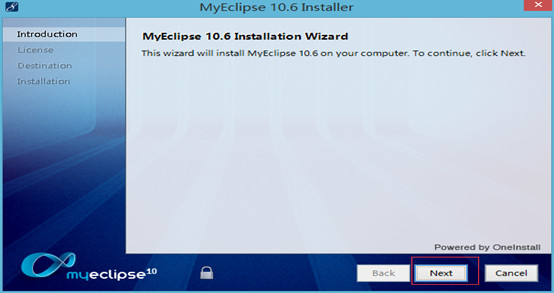
过几分钟
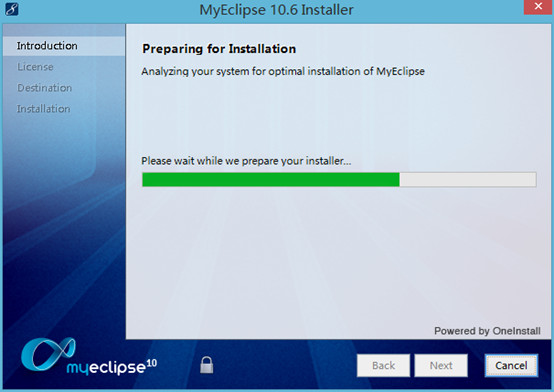
2.接受按装协议
先选中 I accept the terms of the license agreement这句的意思是:我接受许可协议中的条款,要是不选就继续不下去了,大家都懂的!继续Next下一步
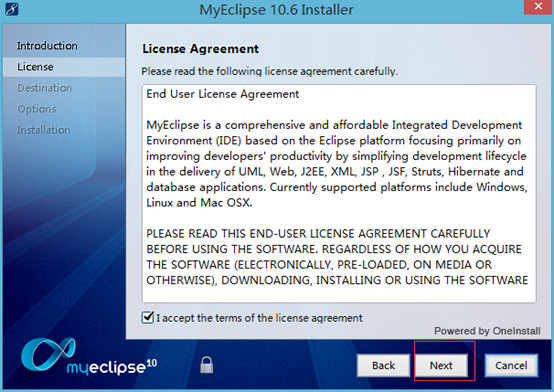
3.安装路径
点击Change,选择你要按装的路径,安装路径文件夹最好不要用中文,用中文的话项目容易报莫名奇妙的错误,比较麻烦。默认的话直接Next下一步
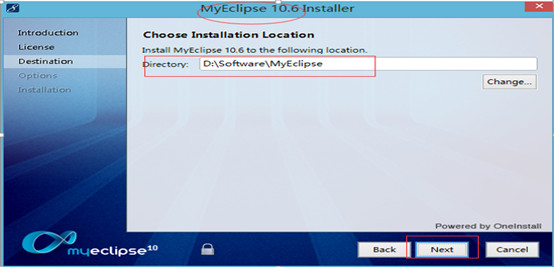
4选择要安装的工具
选中Customize optional softwere(自定义可选软件)Next下一步
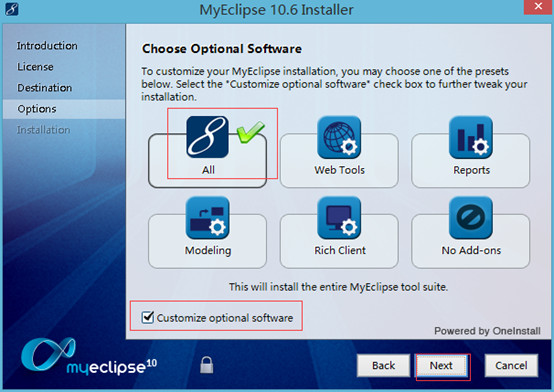
5.全部选中,直接Next 下一步
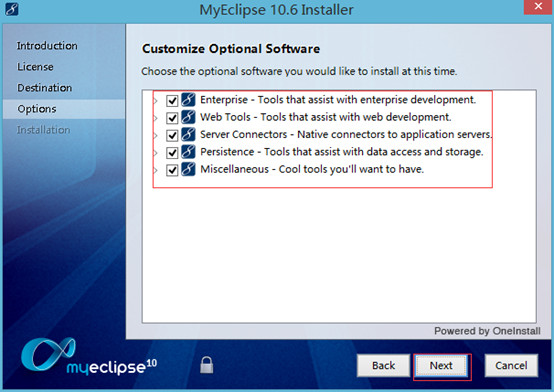
6.选中你电脑的操作系统,我的是64位win10,next下一步
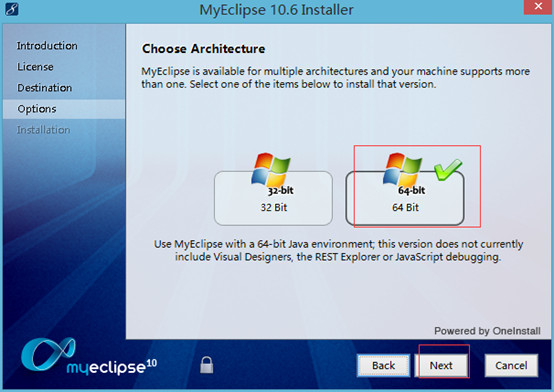
7.开始安装,安装大概就是1-2分钟
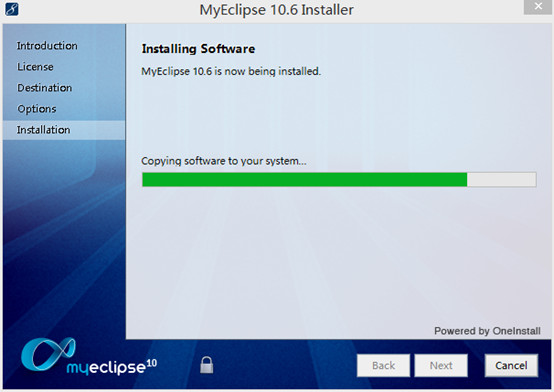
8.安装完成
选择中launch Myeclipse则为打开Myeclipse我这暂且选中 ,Finish 结束。
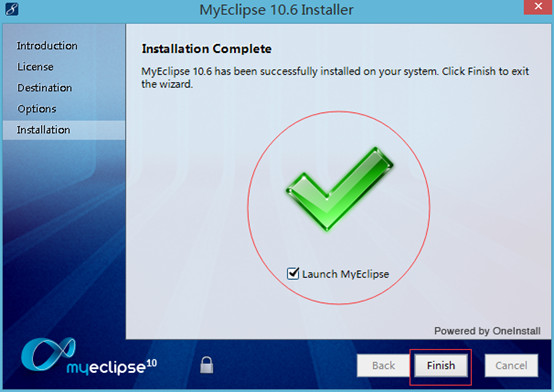
9 创建项目存放路径
Change 选择的是在Myeclipse创建项目项目存放的路径,这个可以随意定义,(最好不要使用中文),Use this as the default and do not ask again意思是:下次启动的时候还要不要再提示,可选可不选,点击ok,Myeclipse正式启动(第一次启动有点慢)

Java代码存放路径
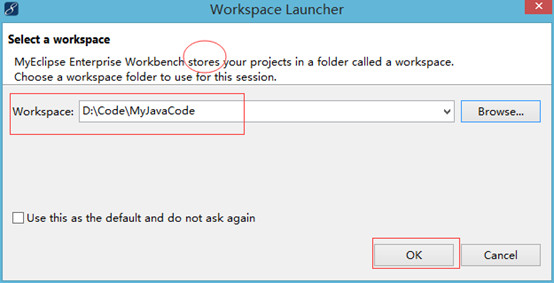
10 Myeclipse启动后
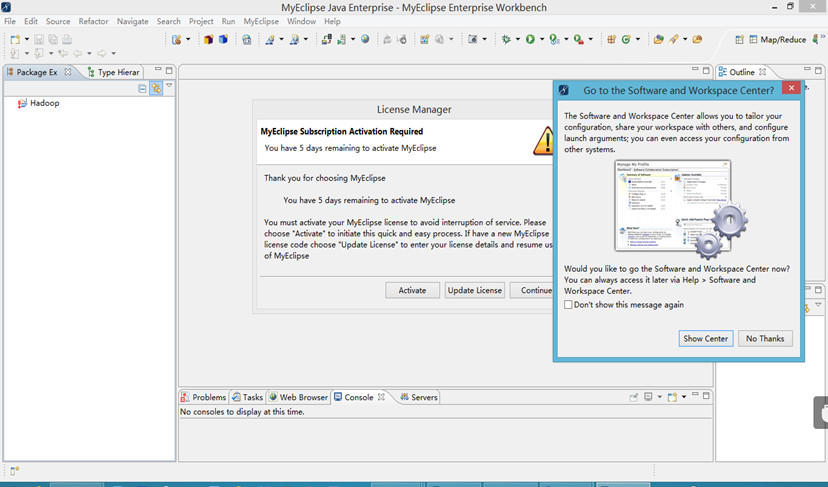
将MyEclipse破解5天至3年,步骤如下:
先关闭MyEclipse,

找到,D:Software\MyEclipse\crack
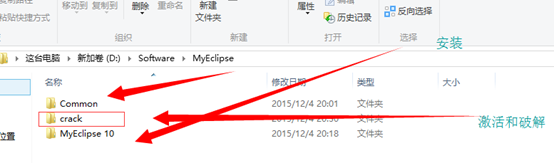
其后的永久破解过程,如下
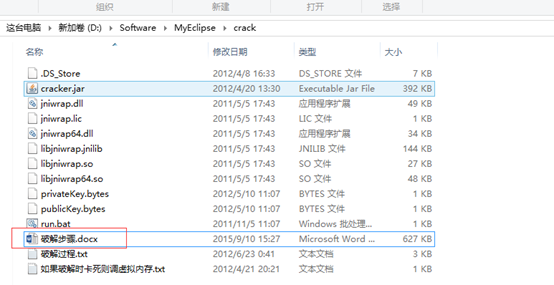
在这里先双击 run.bat 。如果出现过的问题:点击run.bat是黑窗口一闪而过,然后点击cracker.jar ,则会出现如下
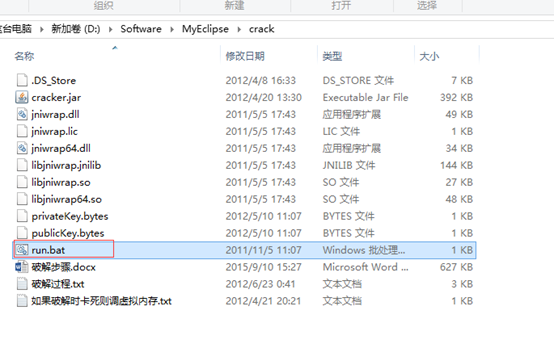
按如下步骤,1,2,3,4,5
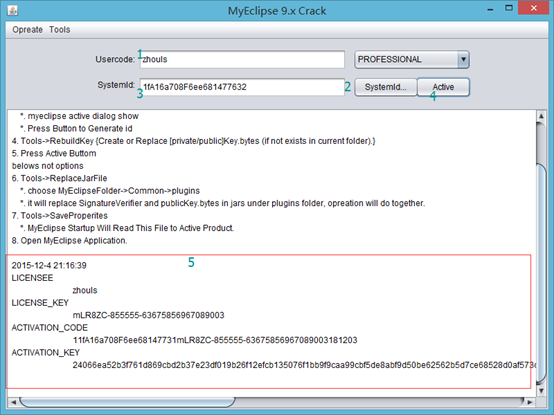
Tools -> SaveProperrities
1,2,3
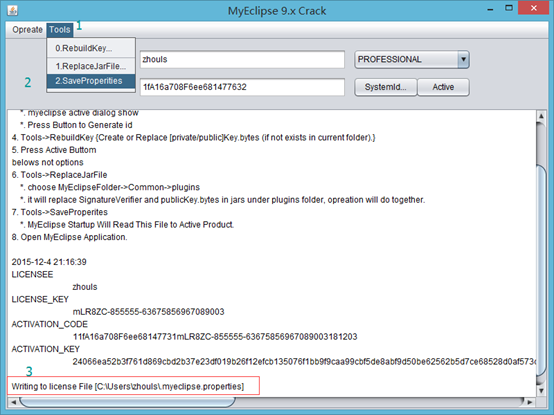
点击 Tools -> ReplaceJarFile, 输入MyEclipse的安装目录下的plugins
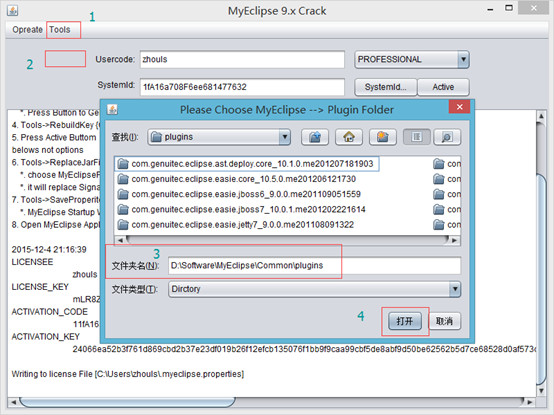
过几秒会出现如下图,表示破解成功,哈哈~,可以放心的使用了

可以查看一下破解是否成功,打开MyEclipse,如下图。
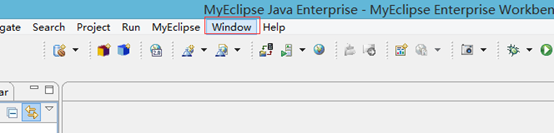
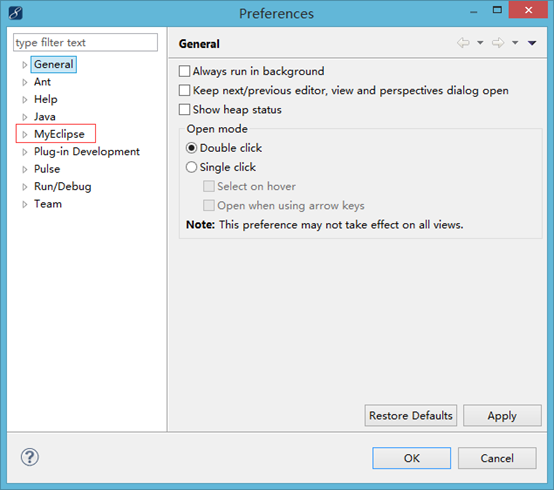
即以上是MyEclipse3年的破解成功。
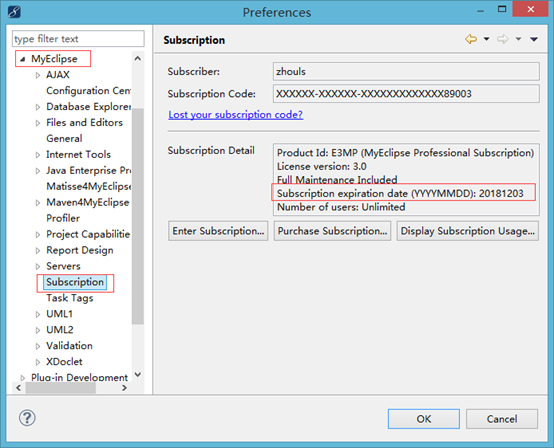
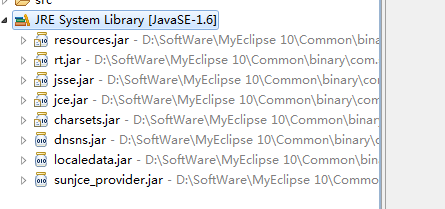
以上就是本文的全部内容,希望对大家的学习有所帮助,也希望大家多多支持PHPERZ。